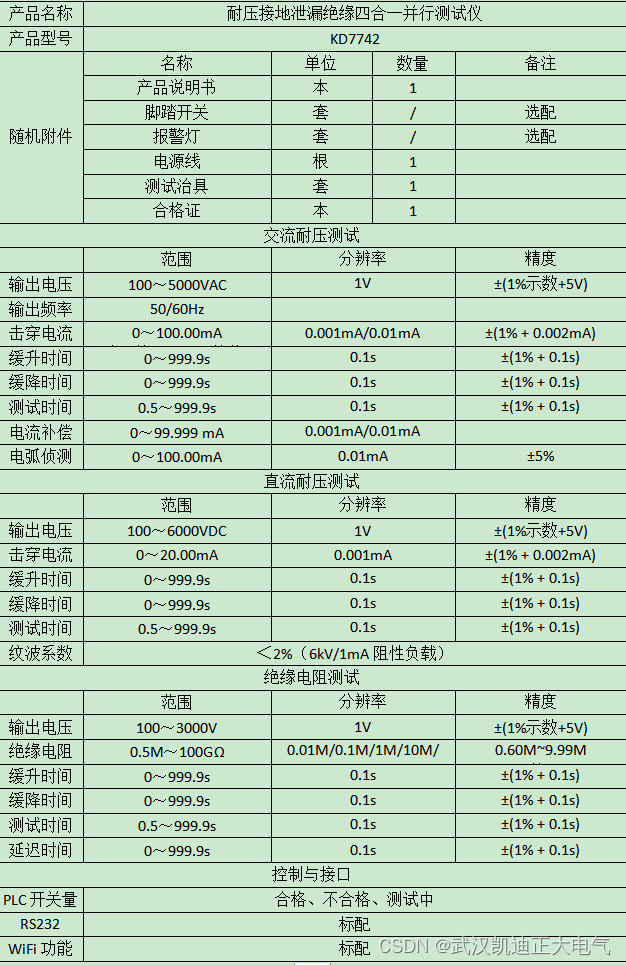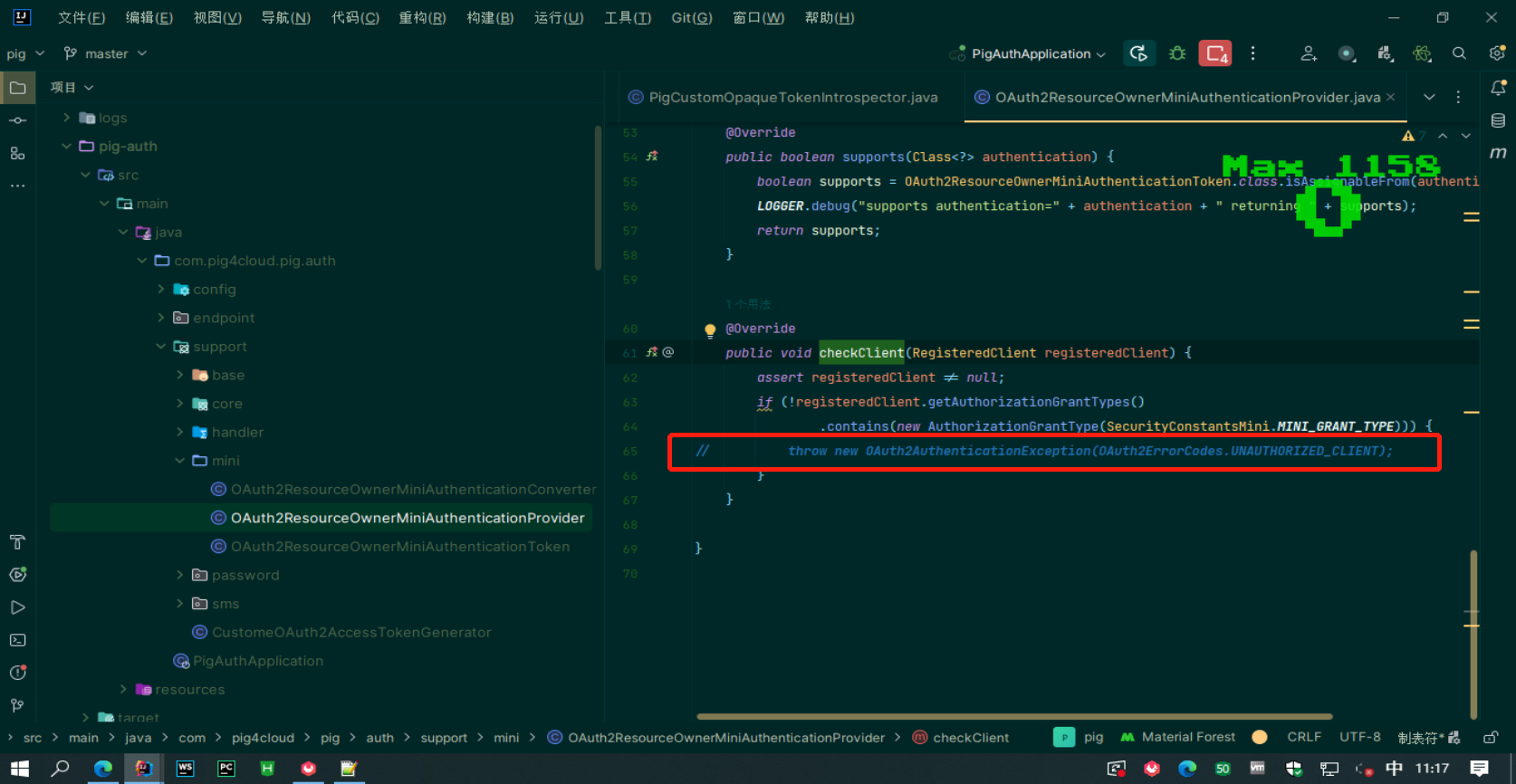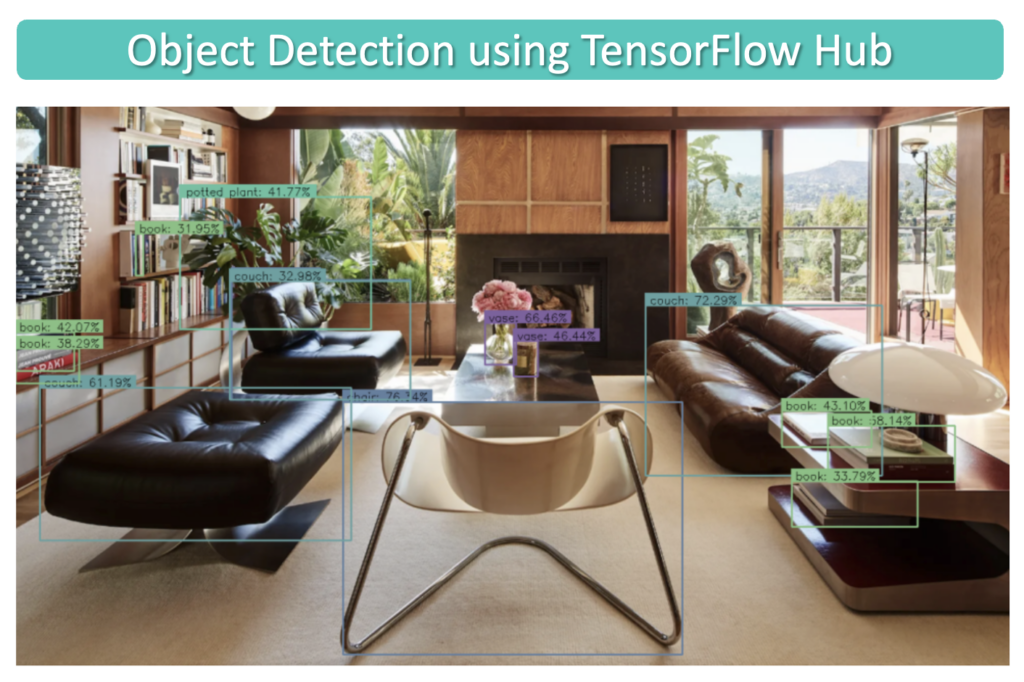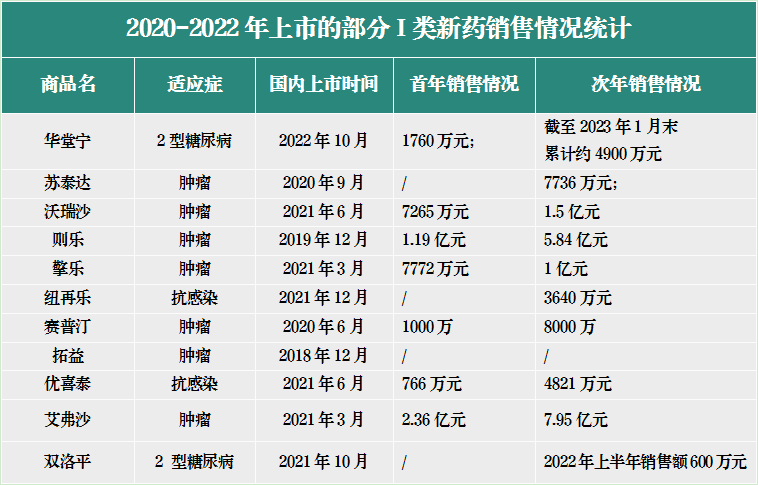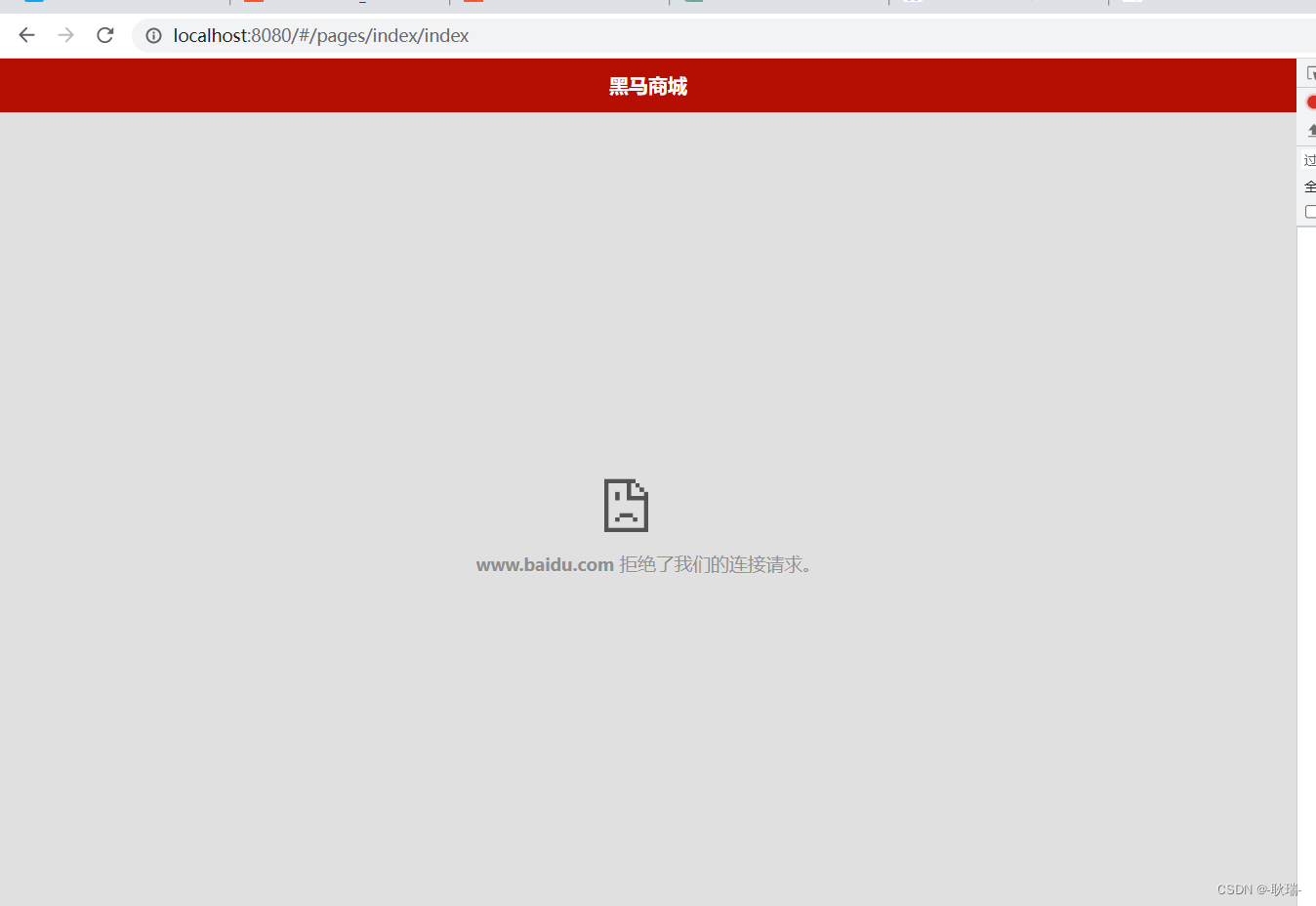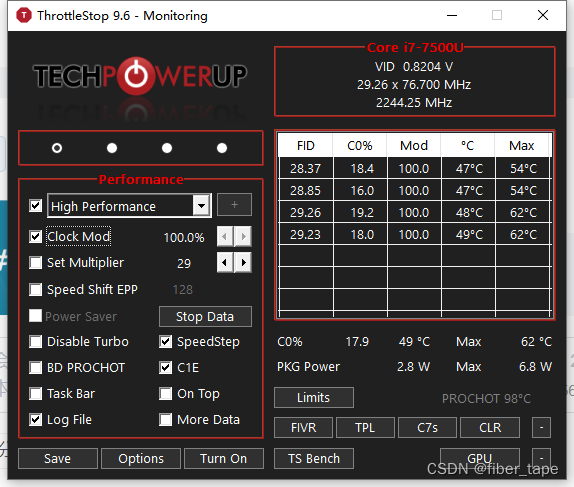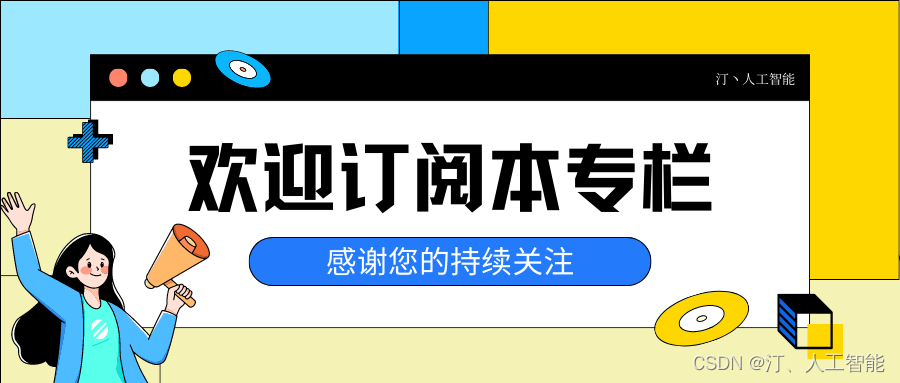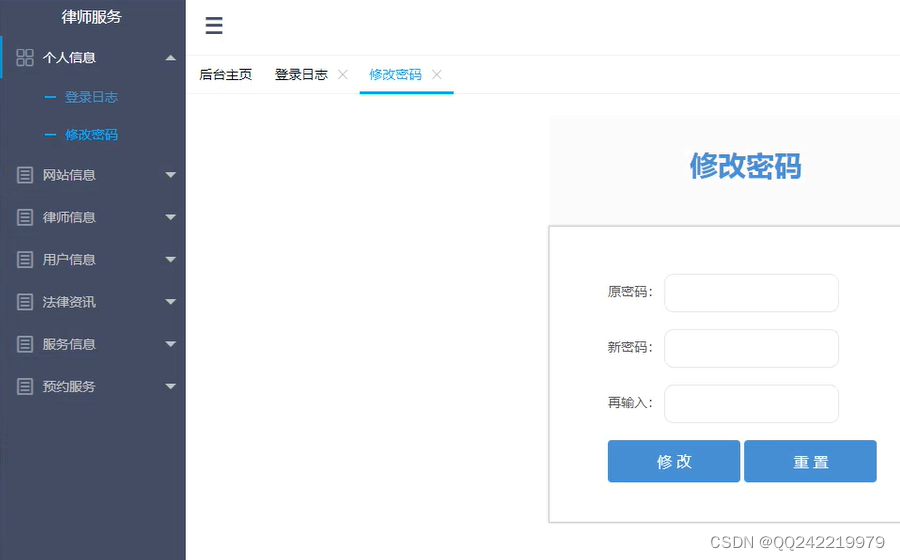文章目录
- OpenWith@选择文件打开方式导致卡死
- 解决方案
- windows11任务栏显示秒
- 显示秒的注册表设置
- 取消显示秒:
OpenWith@选择文件打开方式导致卡死
- 关键在于一个名为
openwith的进程出现问题 - 该进程有时会卡死,并且无法关闭,这个bug存在很久了,具体参考:Windows11 - Microsoft Community
- 主要出现在右键某个文件选择打开方式中选择已安装程序时,如果不是通过鼠标点取而是输入路径(粘贴路径)的时候.
- 通过使用进程管理器检查,发现有一个名为
pick an app进程(是由C:\Windows\System32\OpenWith.exe)这个程序导致的
解决方案
-
使用powershell,执行
Stop-Process -Name OpenWith -
或通过启动任务管理器找到该进程,并手动杀灭该进程(重启资源管理器不总是有用,而且也没必要,重启机器更没必要)
- 不过您确实需要的话,可以在powershell中执行
Stop-Process -name explorer重启资源管理器,某些情况下有用
- 不过您确实需要的话,可以在powershell中执行
-
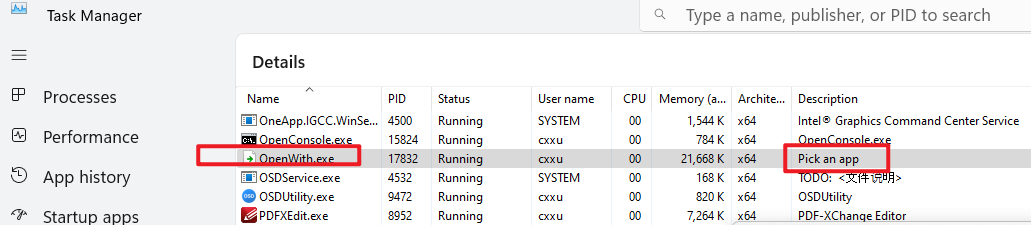
windows11任务栏显示秒
- 需要较新的windows版本,且可以在设置中通过GUI设置
- 该功能的开启会增加功耗(use more power)
- 一下提供命令行的控制方式,在powershell或者cmd中输入,可以将他配置到powershell的模块中以便运行
显示秒的注册表设置
-
在powershell或cmd中执行:
-
reg add HKEY_CURRENT_USER\Software\Microsoft\Windows\CurrentVersion\Explorer\Advanced /v ShowSecondsInSystemClock /t REG_DWORD /d 1
-
-
实际操作演示:
PS C:\Users\cxxu\Desktop> reg add HKEY_CURRENT_USER\Software\Microsoft\Windows\CurrentVersion\Explorer\Advanced /v ShowSecondsInSystemClock /t REG_DWORD /d 1 The operation completed successfully.
取消显示秒:
-
在powershell或cmd中执行:
-
reg delete HKEY_CURRENT_USER\Software\Microsoft\Windows\CurrentVersion\Explorer\Advanced /v ShowSecondsInSystemClock /f -
这里是使用了
/f强制删除之前配置的注册表键
-
-
实际操作:(假设不使用
/f)-
PS C:\Users\cxxu\Desktop> reg delete HKEY_CURRENT_USER\Software\Microsoft\Windows\CurrentVersion\Explorer\Advanced /v ShowSecondsInSystemClock Delete the registry value ShowSecondsInSystemClock (Yes/No)? y The operation completed successfully.
-